SAP Discovery Center es una fuente indispensable para una orientación inicial sobre SAP Build Apps.
Además de información detallada sobre los servicios y los precios, también se ofrece información sobre la distribución geográfica de los distintos centros de datos utilizados para la prestación de servicios. Además, encontrará las características principales de la hoja de ruta.
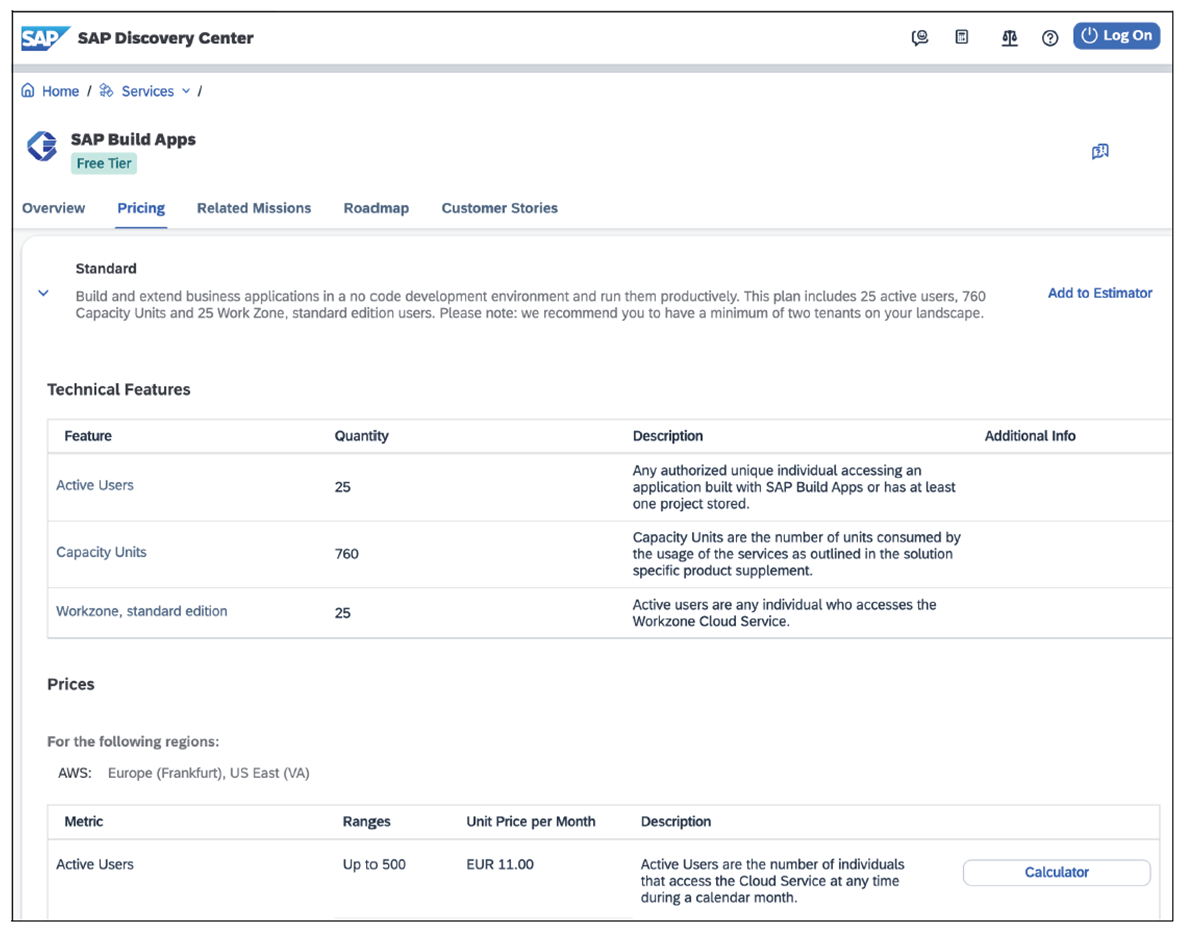
SAP ofrece dos planes para SAP Build Apps: un plan estándar y un plan gratuito. El plan estándar está listo para su uso productivo y abarca la gama completa de funciones de SAP Build Apps, con la garantía adicional de soporte a nivel empresarial. El plan gratuito tiene las siguientes restricciones:
- Número de compilaciones: Hay un límite de dos compilaciones exitosas por aplicación por plataforma.
- Tiempo de ejecución en la nube: Sólo está disponible el tiempo de ejecución de desarrollo; no hay uso de producción.
- Apoyo: Solo está disponible el soporte de la comunidad para los planes de servicio gratuitos, y estos no están sujetos a un acuerdo de nivel de servicio (SLA).
En SAP BTPLos boosters a nivel de cuenta global facilitan la instalación y configuración de servicios en una subcuenta. Estos boosters actúan como asistentes automatizados que realizan configuraciones e instalaciones estandarizadas. Minimizan el esfuerzo manual y reducen las fuentes de error durante la configuración al realizar automáticamente los pasos necesarios para activar un servicio. Al utilizar estos boosters, los desarrolladores y administradores de sistemas pueden ahorrar tiempo y centrarse en personalizaciones y optimizaciones más específicas una vez que se completa la configuración básica del servicio.
Dentro del panel de control SAP BTP para la cuenta global, se puede acceder a los potenciadores a través del menú lateral. Seleccione el Refuerzo Opción para encontrar las herramientas de automatización disponibles. Como se muestra en la Figura siguiente, puede utilizar la función de búsqueda para filtrar específicamente por “SAP Build”. Esto dará como resultado la visualización de mosaicos para dos potenciadores específicos para SAP Build Apps: uno para Configuración detallada de la cuentaque proporciona una configuración integral de la cuenta, y otra para Configuración rápida de cuentaque proporciona una configuración rápida y simplificada. Estos boosters difieren en su alcance y nivel de detalle, ambos apuntan a una configuración y configuración eficientes de SAP Build Apps en su subcuenta. Haremos referencia al booster para la configuración detallada de la cuenta en este capítulo, así que haga clic en el mosaico correspondiente para abrir el booster.

En el Descripción general En la pestaña, encontrará una descripción general de la arquitectura, como se muestra en la siguiente figura. Esta contiene todos los componentes instalados por el amplificador, incluidos los componentes opcionales. También se muestra la integración con otros sistemas locales y en la nube.

En el Componentes En la pestaña, encontrará una descripción general de todos los servicios y suscripciones que instala el booster. La etiqueta obligatoria le muestra si este componente es obligatorio. Si tomamos como ejemplo el booster para SAP Build Apps (consulte la siguiente figura), puede ver que solo SAP Build Apps y SAP Cloud Identity Services son obligatorios. Los componentes restantes, como SAP Mobile Services; SAP BTP, Cloud Foundry Runtime; y SAP Build Work Zone, edición estándar, son opcionales. Tenga en cuenta que los servicios generan costos tan pronto como se hayan suscrito en una subcuenta. Haga clic en el botón Comenzar Botón para iniciar el booster.

En el primer paso del booster, se comprueban los requisitos previos como se muestra en la siguiente figura. Esto significa que el booster comprueba si tiene las autorizaciones adecuadas para ejecutar el booster, si hay un proveedor de identidad personalizado disponible y si existen los derechos necesarios. Si se han comprobado todos los requisitos previos correctamente, puede pasar al siguiente paso de la configuración haciendo clic en el botón Próximo botón.

En el Seleccionar escenario Paso 1: como se muestra a continuación, puede elegir si se debe utilizar una subcuenta existente o si el amplificador debe crear una nueva subcuenta para este caso de uso. Después de seleccionar la acción adecuada, haga clic en el botón Próximo Botón para continuar.

En el Configurar subcuenta En este paso, tiene la opción de personalizar los derechos (consulte la siguiente figura). En este punto, se seleccionan todos los componentes (servicios y suscripciones), tanto los obligatorios como los opcionales. Los componentes opcionales se pueden eliminar haciendo clic en el botón de la papelera.

Luego puedes cambiar el Nombre de la subcuentaDe forma predeterminada, esto se compone del nombre de la cuenta global en combinación con un nombre generado. Recomendamos utilizar un nombre legible para humanos en este punto. También recomendamos no utilizar espacios en el nombre. Luego tiene la opción de seleccionar la opción Proveedor (AWS, Azure o Google) y un centro de datos asociado, es decir, un RegiónTenga en cuenta que SAP Build Apps no está disponible en todos los centros de datos de todos los proveedores. Haga clic en Próximo como de costumbre para saltar al siguiente paso de la configuración.
En el Agregar usuarios paso, debes seleccionar un Proveedor de identidad de la aplicación y un Proveedor de identidad de la plataformacomo se muestra en la siguiente figura. El proveedor de identidad de la aplicación se utiliza para autenticar a los desarrolladores que quieran utilizar SAP Build Apps. También es responsable de autenticar a los usuarios finales si implementa las aplicaciones creadas en esta subcuenta y realiza Los usuarios que administran la subcuenta y, por ejemplo, crean destinos allí, pueden acceder a ellos a través de SAP Mobile Services o SAP Build Work Zone, edición estándar. A continuación, debe introducir las direcciones de correo electrónico de los usuarios a los que se les asignan los roles de administrador de subcuenta y administrador de SAP Build Apps en el campo Administradores campo. Estos usuarios se autentican con el proveedor de identidad de la plataforma. En el Desarrolladores En este campo, debe mantener las direcciones de correo electrónico de aquellos usuarios que se utilizan como desarrolladores en SAP Build Apps. También puede agregar nuevos usuarios para ambos tipos de usuarios en la subcuenta más adelante.

En el último paso, Revisarverás un resumen de la configuración creada anteriormente. Haz clic en Finalizar para iniciar la instalación y configuración de los servicios.
Una vez iniciada la instalación y configuración, verá una lista de los pasos realizados (ver a continuación). Este paso puede tardar unos minutos. Si se produce un error, recibirá la información correspondiente que le ayudará a crear un ticket de soporte.

Una vez que el booster se haya ejecutado correctamente, recibirás un mensaje de éxito. Puedes cerrarlo haciendo clic en Cerca o salte a la cabina SAP BTP de la subcuenta correspondiente haciendo clic Navegar a Subcuenta.

Para controlar los costos de licencia generados por SAP Build Apps y SAP Build Work Zone, debe consultar ocasionalmente los análisis de uso. Para ello, navegue hasta la Análisis de uso Área en el menú lateral (ver figura final). Allí puede ver el uso actual e histórico de todas las métricas.

Nota del editor: esta publicación ha sido adaptada de una sección del libro. SAP Build: desarrollo sin código, acceso centralizado y automatización de procesos de René Glavanovits, Gernot Haider, Martin Koch y Daniel Krancz.

